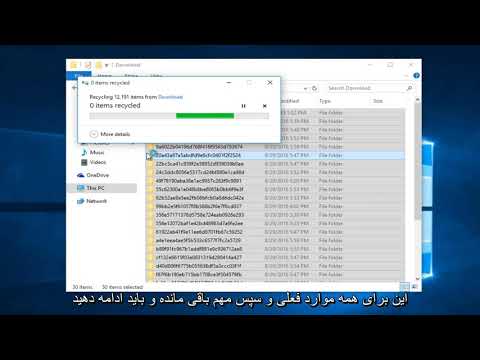هنگام باز کردن صفحات وب ، مرورگر عناصر تشکیل دهنده آنها را در حافظه ذخیره سازی در رایانه شما ذخیره می کند که معمولاً "حافظه پنهان" نامیده می شوند. دفعه بعد که از همان منابع بازدید کردید ، عناصر لازم به جای بارگیری مجدد از طریق اینترنت از آن استخراج می شوند که این امر روند را به سرعت افزایش می دهد. وقتی فضای حافظه پنهان پر شد ، مرورگر قدیمی ترین موارد را حذف می کند. اما گاهی اوقات پاک کردن حافظه پنهان به زور لازم می شود.

دستورالعمل ها
مرحله 1
در مرورگر Mozilla FireFox ، بخش فهرست را با عنوان "Tools" باز کنید و روی "Delete data personal" کلیک کنید. به جای این دستکاری ها می توانید CTRL + SHIFT + Delete را فشار دهید. در گفتگوی حذف ، مطمئن شوید که علامت تأیید در کنار مورد "حافظه پنهان" وجود دارد ، و همچنین بررسی کنید آیا برچسب هایی برای انواع داده ها وجود دارد که می خواهید نگه دارید. برای شروع مراحل تمیز کردن ، روی دکمه حذف اکنون کلیک کنید.
گام 2
در Internet Explorer ، روی منوی قسمت Tools کلیک کرده و گزینه Internet (Internet Options) را انتخاب کنید. در پنجره باز شده ، به برگه "عمومی" بروید و روی دکمه "حذف" قرار داده شده در بخش "سابقه مرور" کلیک کنید. پنجره جدیدی با عنوان "حذف سابقه مرور" باز می شود ، جایی که دکمه "حذف پرونده ها" برای شروع روش پاک کردن حافظه پنهان در نظر گرفته شده است - و آن را فشار دهید.
مرحله 3
در مرورگر Opera ، منو را باز کنید ، به بخش "تنظیمات" بروید و مورد "حذف داده های شخصی" را انتخاب کنید. در پنجره باز شده ، در زیر متن هشدار درباره عواقب احتمالی پاکسازی فضای ذخیره سازی مرورگر ، یک کتیبه "تنظیمات دقیق" وجود دارد - برای گسترش لیست داده های مورد حذف ، روی آن کلیک کنید. اطمینان حاصل کنید که کادر "پاک کردن حافظه پنهان" علامت گذاری شده است و داده هایی که می خواهید نگه دارید نیست. برای شروع سلب کردن ، روی دکمه "حذف" کلیک کنید.
مرحله 4
در Google Chrome ، روی نماد آچار در گوشه سمت راست بالای پنجره کلیک کنید و گزینه ها را از فهرست انتخاب کنید. سپس به صفحه "Advanced" بروید و بر روی دکمه "پاک کردن داده های مرور" کلیک کنید تا جعبه محاوره پاک کردن میزان ذخیره شده مرورگر را ببینید. در لیست کشویی عمق سابقه ای را که باید جابجایی به آن گسترش یابد ، انتخاب کنید ، مطمئن شوید که کادر کنار مورد "پاک کردن فرنی" علامت گذاری شده باشد و هیچ چیز اضافی علامت زده نشود. برای شروع مراحل تمیز کردن ، روی دکمه Clear Browsed Pages کلیک کنید.
مرحله 5
در مرورگر Apple Safari ، بخش "ویرایش" را گسترش دهید و خط "پاک کردن حافظه پنهان" را انتخاب کنید یا به سادگی کلید کلید CTRL + alt="Image" + E. را فشار دهید. مرورگر از شما می خواهد عملیات را تأیید کنید - "پاک کردن" را کلیک کنید"